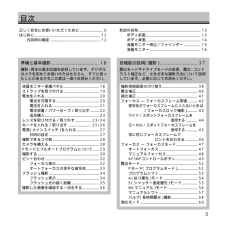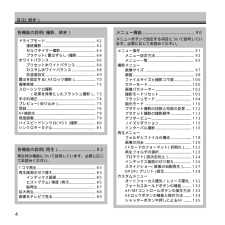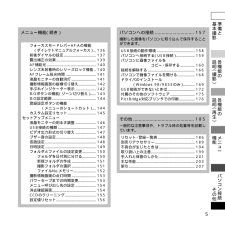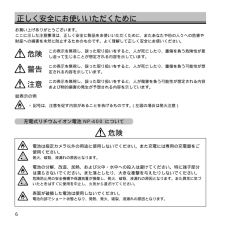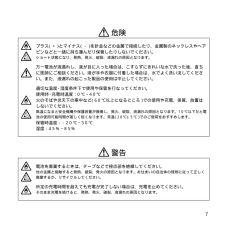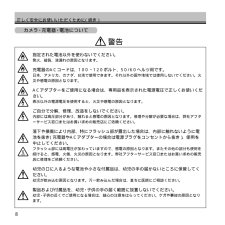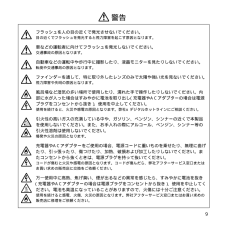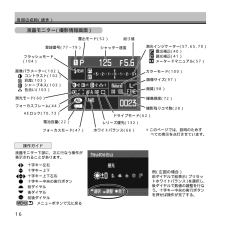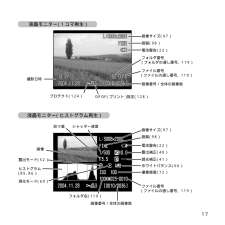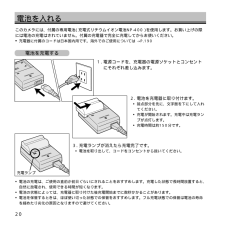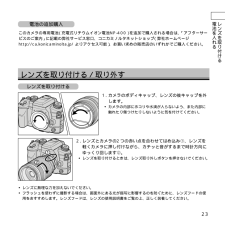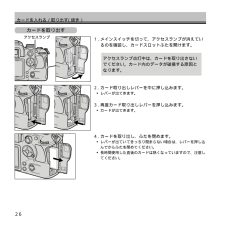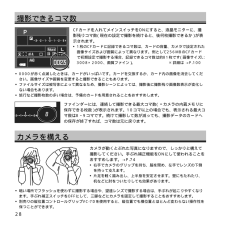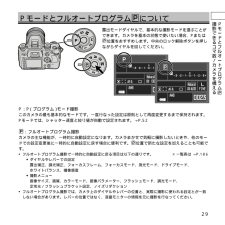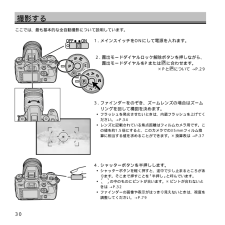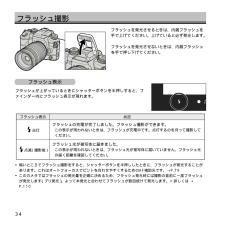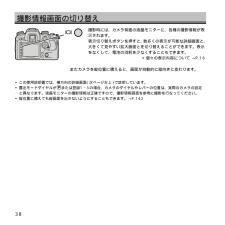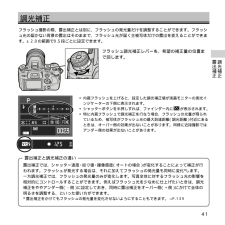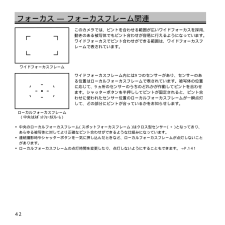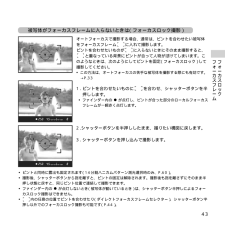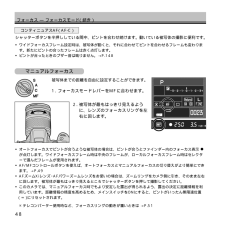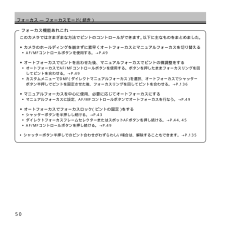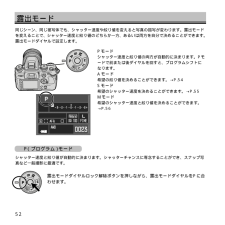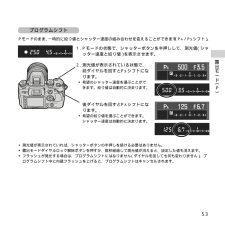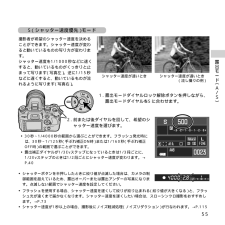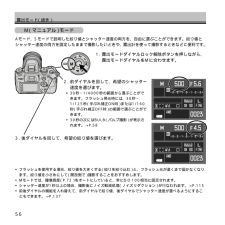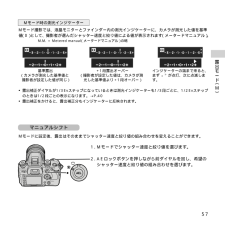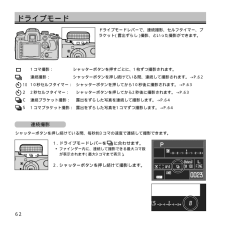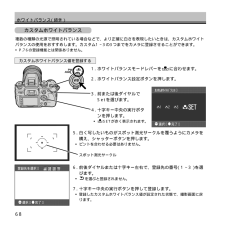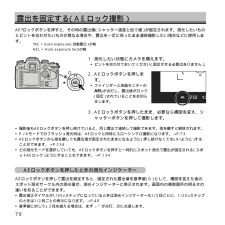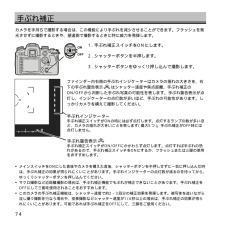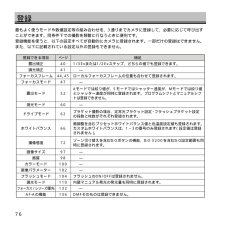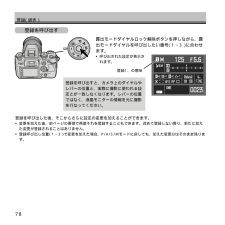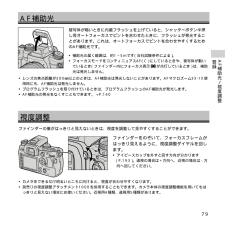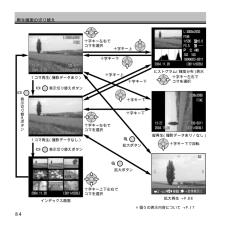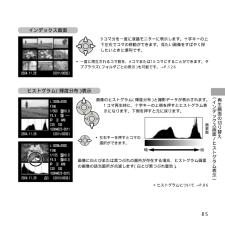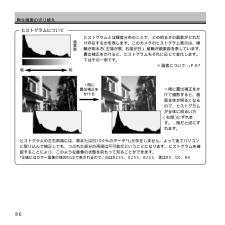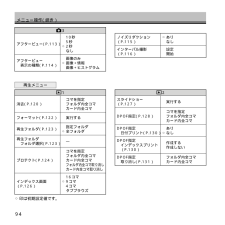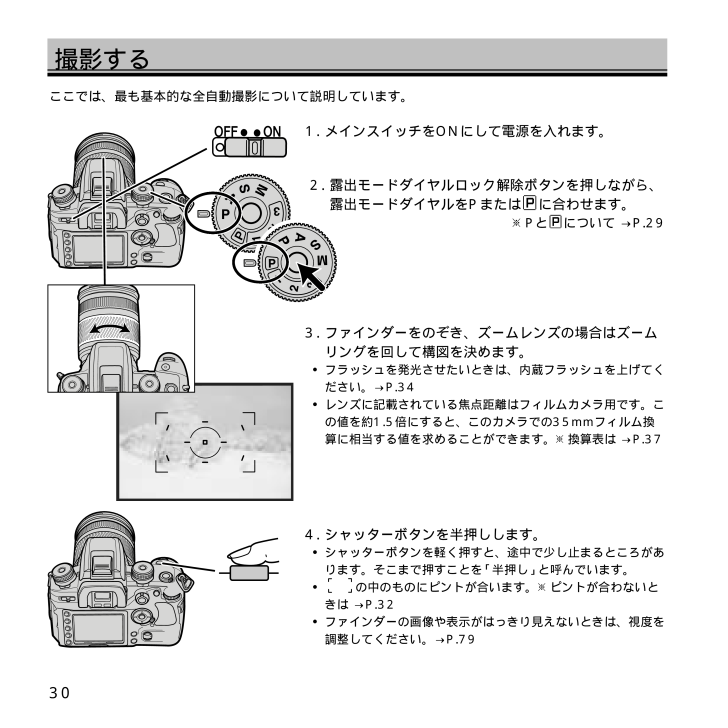
30 / 212 ページ
現在のページURL
30撮影する2. 露出モードダイヤルロック解除ボタンを押しながら、露出モードダイヤルをPまたは に合わせます。※Pと について →P.291. メインスイッチをONにして電源を入れます。 3. ファインダーをのぞき、ズームレンズの場合はズームリングを回して構図を決めます。●フラッシュを発光させたいときは、内蔵フラッシュを上げてください。→P.34●レンズに記載されている焦点距離はフィルムカメラ用です。この値を約1.5倍にすると、このカメラでの35mmフィルム換算に相当する値を求めることができます。※換算表は →P.37ここでは、最も基本的な全自動撮影について説明しています。4. シャッターボタンを半押しします。●シャッターボタンを軽く押すと、途中で少し止まるところがあります。そこまで押すことを「半押し」と呼んでいます。●の中のものにピントが合います。※ピントが合わないときは →P.32●ファインダーの画像や表示がはっきり見えないときは、視度を調整してください。→P.79
参考になったと評価  88人が参考になったと評価しています。
88人が参考になったと評価しています。
このマニュアルの目次
-
1 .1 ページ目のマニュアル
-
2 .カラーモード詳しくはP.100をご覧ください。お買...カラーモード詳しくはP.100をご覧ください。お買い上げありがとうございます。 この製品は、従来からの豊富なミノルタαシリーズ用交換レンズとアクセサリーが利用できるデジタル一眼レフカメラです。世界3大カメラタイトルを受賞したフィルムAF一眼レフカメラ「α-7」の操作性に、弊社デジタルカメラDiMAGE (ディマージュ) シリーズで高い評価をいただいている、独自のCCDシフト方式によるボディ内蔵手ぶれ補正機能を搭載。加えて独自の画像処理技術などにより、本格的な作品作りを目指す方にも満足してお使いいただけます。...
-
3 .3目次正しく安全にお使いいただくために.........3目次正しく安全にお使いいただくために........................ 6はじめに........................................................... ......... 12内容物の確認.................................................... 12準備と基本撮影................................... 18 撮影・再生の基本知識を説明しています。デジタルカメラを初...
-
4 .メニュー機能 .....................メニュー機能 ...................................... 90 メニューボタンで設定する項目について説明しています。必要に応じてお読みください。4各機能の説明 (撮影、続き)ドライブモード ................................................... 62連続撮影....................................................... 62セルフタイマー撮影......................
-
5 .5準備と基本撮影各機能の説明︵撮影︶メニ 機能パ...5準備と基本撮影各機能の説明︵撮影︶メニ 機能パソコン接続その他各機能の説明︵再生︶メニュー機能 (続き)フォーカスモードレバーAF-Aの機能(ダイレクトマニュアルフォーカス)... 136前後ダイヤルの設定................................. 137露出補正の効果......................................... 139AF補助光................................................... 140レン...
-
6 .電池は指定カメラ以外の用途に使用しないでください。...電池は指定カメラ以外の用途に使用しないでください。また充電には専用の充電器をご使用ください。発火、破裂、液漏れの原因となります。 電池の分解、改造、加熱、および火中・水中への投入は避けてください。特に端子部分は濡らさないでください。また落としたり、大きな衝撃を与えたりしないでください。危険防止用の安全機構や保護装置が損傷し、発火、破裂、液漏れの原因となります。また異常に気づいたときはすぐに使用を中止し、火気から遠ざけてください。表面が破損した電池は使用しないでください。 電池内部でショート状態となり、発熱、...
-
7 .プラス (+) とマイナス (-) を針金などの金...プラス (+) とマイナス (-) を針金などの金属で接続したり、金属製のネックレスやヘアピンなどと一緒に持ち運んだり保管したりしないでください。ショート状態になり、発熱、発火、破裂、液漏れの原因となります。 万一電池が液漏れし、液が目に入った場合は、こすらずにきれいな水で洗った後、直ちに医師にご相談ください。液が手や衣服に付着した場合は、水でよく洗い流してください。また、液漏れの起こった製品の使用は中止してください。適切な温度・湿度条件下で使用や保管を行なってください。使用時・充電時温度:0℃~40℃火の...
-
8 .8正しく安全にお使いいただくために (続き)指定さ...8正しく安全にお使いいただくために (続き)指定された電池以外を使わないでください。 発火、破裂、液漏れの原因となります。 充電器のACコードは、100~120ボルト、50/60ヘルツ用です。 日本、アメリカ、カナダ、台湾で使用できます。それ以外の国や地域では使用しないでください。火災や感電の原因となります。ACアダプターをご使用になる場合は、専用品を表示された電源電圧で正しくお使いください。表示以外の電源電圧を使用すると、火災や感電の原因となります。 ご自分で分解、修理、改造をしないでください。 内部には...
-
9 .9フラッシュを人の目の近くで発光させないでください...9フラッシュを人の目の近くで発光させないでください。 目の近くでフラッシュを発光すると視力障害を起こす原因となります。 車などの運転者に向けてフラッシュを発光しないでください。 交通事故の原因となります。 自動車などの運転中や歩行中に撮影したり、液晶モニターを見たりしないでください。 転倒や交通事故の原因となります。 ファインダーを通して、特に取り外したレンズのみで太陽や強い光を見ないでください。 視力障害や失明の原因となります。 風呂場など湿気の多い場所で使用したり、濡れた手で操作したりしないでください。...
-
10 .10正しく安全にお使いいただくために (続き)カメ...10正しく安全にお使いいただくために (続き)カメラ・充電器・電池について (続き)直射日光の当たる場所に放置しないでください。 太陽光が近くの物に結像すると、火災の原因となります。やむを得ず直射日光下に置く場合は、レンズキャップを付けてください。車のトランクやダッシュボードなど、高温や多湿になるところでの使用や保管は避けてください。外装が変形したり、電池の液漏れ、発熱、破裂による火災、火傷、ケガの原因となります。 長時間使用される場合は、皮膚を触れたままにしないでください。 本体の温度が高くなり、低温やけ...
-
11 .11充電器やACアダプターを布や布団で覆ったり、周...11充電器やACアダプターを布や布団で覆ったり、周りに物を置いたりしないでください。 熱により変形して感電や火災の原因となったり、非常時に電源プラグが抜けなくなったりします。 お手入れの際や長期間使用しないときは、充電器やACアダプターの電源プラグをコンセントから抜いてください。火災や感電の原因となります。 充電器やACアダプターを、電子式変圧器 (海外旅行用の携帯型変圧器など) を介してコンセントに接続しないでください。故障や火災の原因となります。注意この装置は、情報処理装置等電波障害自主規制協議会 (V...
-
12 .12はじめにユーザー登録について本製品をご使用にな...12はじめにユーザー登録について本製品をご使用になる前に、お早めにユーザー登録 (オンライン登録) をお済ませください。ユーザー登録は、弊社ホームページ (http://ca.konicaminolta.jp/) のユーザー登録のページで行なうことができます。お買い上げありがとうございます。 ご使用前に、この使用説明書をよくお読みいただき、末永くこの製品をご愛用ください。●本製品にはコンパクトフラッシュカードは入っておりません。別にお買い求めください。●このカメラには、弊社のボディ特性に適合するように設計さ...
-
13 .13各部の名称*の付いたところは、直接手で触れない...13各部の名称*の付いたところは、直接手で触れないでください。 () 内は参照ページです。ボディ前面前ダイヤルシャッターボタン(30)三脚ねじ穴セルフタイマーランプ (63)内蔵フラッシュ*(34)ストラップ取り付け部 (19)DC電源入力端子 (189)露出補正ダイヤル (40)露出補正ダイヤルロック解除ボタン (40)フラッシュ調光補正レバー (41)シンクロターミナル (81)リモートレリーズターミナル (192)フォーカスモードレバー (47, 136)AF-S ワンショットAF (47)AF-A ...
-
14 .14ストラップ取り付け部 (19)視度調整ダイヤル...14ストラップ取り付け部 (19)視度調整ダイヤル (79)ボディ背面各部の名称 (続き)オートロックアクセサリーシュー (191)カードスロットふた (25)USB/ビデオ出力端子 (89、159)露出モードダイヤル (52)露出モードダイヤルロック解除ボタン (52~56)ホワイトバランス設定ボタン (66~69)後ダイヤルAF/MFコントロールボタン (49, 133)メインスイッチ(27)AEロックボタン (70, 73, 134)AFワイド/ローカル切り替えレバー (44)ローカルフォーカスフレー...
-
15 .15ボディ背面 (液晶モニター周辺)メニューボタン...15ボディ背面 (液晶モニター周辺)メニューボタン (92)表示切り替えボタン(38, 83)拡大ボタン (88)消去ボタン (36)再生ボタン (36, 83)登録設定ボタン (77, 144)ISO (撮像感度) ボタン(72, 143)ファインダーワイドフォーカスフレーム (42)ローカルフォーカスフレーム (42)スポットフォーカスフレーム (42)スポット測光サークル (61)手ぶれインジケーター (74)フラッシュ調光補正表示 (41)マニュアルフォーカス表示 (48)フォーカス表示 (32)ハ...
-
16 .16各部の名称 (続き)画像サイズ (97)液晶モ...16各部の名称 (続き)画像サイズ (97)液晶モニター (撮影情報画面)絞り値ホワイトバランス (66)測光モード (60)露出モード (52)画質 (98)撮影残りコマ数 (28)撮像感度 (72)※このページでは、説明のためすべての表示を点灯させています。シャッター速度登録番号 (77~79)測光インジケーター (57, 65, 70)露出補正 (40)調光補正 (41)メータードマニュアル (57)フォーカスモード (47)レリーズ優先 (132)ドライブモード (62)操作ガイド液晶モニター下部に...
-
17 .17撮影日時画像番号/全体の画像数プロテクト (1...17撮影日時画像番号/全体の画像数プロテクト (124)画像サイズ (97)画質 (98)画像ヒストグラム(85, 86)シャッター速度画質 (98)撮像感度 (72)絞り値ホワイトバランス (66)露出補正 (40)フォルダ名 (119)DPOF (プリント) 指定 (128)ファイル番号(ファイルの通し番号、119)液晶モニター (1コマ再生)フォルダ番号(フォルダの通し番号、119)ファイル番号(ファイルの通し番号、119)液晶モニター (ヒストグラム再生)調光補正 (41)画像番号/全体の画像数電池...
-
18 .18準備と基本撮影撮影・再生の基本知識を説明してい...18準備と基本撮影撮影・再生の基本知識を説明しています。 デジタルカメラを初めてお使いの方はもちろん、すでに使ったことのある方もこの章は一通りお読みください。液晶モニター保護パネル液晶モニターの保護のため、液晶モニター保護パネルを取り付けてお使いください。取り外し方法取り付け方法保護パネルの下部から先に外します。保護パネルの上部をカメラの液晶モニター上部に差し込み①、次に下側をはめ込んで②、全体をしっかり押さえます。
-
19 .19ストラ プを取り付ける基本撮影/液晶モニタ 保...19ストラ プを取り付ける基本撮影/液晶モニタ 保護パネルストラップ取り付け部は2ヵ所あります。リモートコードクリップのある方をグリップと反対側にして、ストラップの両方の先端をそれぞれ取り付けます。リモートコードクリップ →P.192ストラップを取り付けるストラップを遊環に通す際、固くて通しにくい場合は、以下の通り、ストラップの先端部分を指で固定して、ストラップでなく遊環を移動させるとスムーズに通ります。遊環遊環がストラップから外れてしまった場合は、突起部のある方から先に通してください。突起
-
20 .20電池を入れるこのカメラには、付属の専用電池 (...20電池を入れるこのカメラには、付属の専用電池 (充電式リチウムイオン電池NP-400) を使用します。お買い上げの際には電池の充電はされていません。付属の充電器で完全に充電してからお使いください。●充電器に付属のコードは日本国内用です。海外でのご使用については →P.190電池を充電する2. 電池を充電器に取り付けます。●接点部分を先に、文字面を下にして入れてください。●充電が開始されます。充電中は充電ランプが点灯します。●充電時間は約150分です。1. 電源コードを、充電器の電源ソケットとコンセントにそ...
-
21 .3. 電池室ふた内側の表示にしたがって電池を入れま...3. 電池室ふた内側の表示にしたがって電池を入れます。●電池室内のロックレバーが、しっかり電池をロックするまで押し込んでください。4. ふたを閉めます。ロックレバー21●長期間使用しないときは、少なくとも半年に1回5分程度の充電をし、カメラでほぼ使い切った状態にしてから再び保管してください。自然放電により完全に放電してしまうと、充電しても使えなくなることがあります。●充電しても著しく撮影枚数が少ない場合は、電池の寿命です。新しい電池をご購入ください。●所定の充電時間を越しても充電が完了しない場合には充電を止...
-
22 .22電池容量の確認メインスイッチを入れると、電池の...22電池容量の確認メインスイッチを入れると、電池の容量が液晶モニターに表示されます。(白) 電池容量は十分です。(白) 新しい電池の準備をおすすめします。この状態でも撮影はできます。(赤) 電池の交換をおすすめします。この状態でも撮影はできます。「電池がなくなりました」 新しい電池と交換してください。シャッターは切れません。●長時間の撮影や再生には、別売りのACアダプターをおすすめします。→P.189電池を入れる (続き)パワーセーブ (操作しないでいると表示が自動的に消えます)このカメラは、約5秒以上何も...
-
23 .23レンズを取り付ける電池を入れる電池の追加購入こ...23レンズを取り付ける電池を入れる電池の追加購入このカメラの専用電池 (充電式リチウムイオン電池NP-400) を追加で購入される場合は、 「アフターサービスのご案内」に記載の弊社サービス窓口、コニカミノルタネットショップ (弊社ホームページhttp://ca.konicaminolta.jp/ よりアクセス可能) 、お買い求めの販売店のいずれかでご購入ください。レンズを取り付ける/取り外すレンズを取り付ける2. レンズとカメラの2つの赤い点を合わせてはめ込み①、レンズを軽くカメラに押し付けながら、カチッと...
-
24 .24レンズを取り付ける/取り外す (続き)レンズを...24レンズを取り付ける/取り外す (続き)レンズを取り外すレンズ取り外しボタンを押しながら①、レンズを矢印の方向に止まるまで回して取り外します②。●取り外した後は、カメラ側・レンズ側ともキャップを付けて保管してください。レンズ交換の際に、カメラ内にホコリが入らないように!カメラ内にゴミやホコリが入ってCCD表面に付着すると、撮影条件によっては、ゴミやホコリが画像に写り込むことがあります。弊社の品質基準においてはゴミやホコリは厳重に対策を行なっておりますが、レンズの取り付け/取り外しを行なう際に紛れ込むことが...
-
25 .25カードを入れる/取り出すカードを入れる画像を記...25カードを入れる/取り出すカードを入れる画像を記録するには、コンパクトフラッシュカード (以下CFカードまたはカード) が必要です。1. メインスイッチを切って、アクセスランプが消えているのを確認し、カードスロットふたを開けます。2. CFカードの細長い突起部分を図の向きにして、スロットにカードを入れます。●中央をまっすぐに押し込みます。 端を押し込まないでください。●カードが奥まで入らない場合は、無理に押し込まずに、カードの向きを確かめてください。3. カードを奥までしっかり押し込みます。4. ふたを閉...
-
26 .26アクセスランプ点灯中は、カードを取り出さないで...26アクセスランプ点灯中は、カードを取り出さないでください。カード内のデータが破損する原因となります。カードを取り出す1. メインスイッチを切って、アクセスランプが消えているのを確認し、カードスロットふたを開けます。2. カード取り出しレバーを中に押し込みます。●レバーが出てきます。3. 再度カード取り出しレバーを押し込みます。●カードが出てきます。4. カードを取り出し、ふたを閉めます。●レバーが出ていてきっちり閉まらない場合は、レバーを押し込んでからふたを閉めてください。●長時間使用した直後のカードは熱...
-
27 .27電源 (メインスイッチ) を入れる電源を入れて...27電源 (メインスイッチ) を入れる電源を入れて、カメラを撮影モードにします。 メインスイッチをONの方向にスライドさせて、電源を入れます。電源を入れるカ ドを取り出す日時の設定ご購入後初めて使用されるときや、長時間電池を抜いたままにした後は、右のメッセージが現れます。以下の要領で日時を設定してください。1. 十字キー中央の実行ボタンを押します。●後で設定する場合は、十字キーの右で [いいえ] を選んでから実行ボタンを押してください。選択 指定 完了 日時設定 2004 . 11 . 28...
-
28 .28カメラが動くとぶれた写真になりますので、しっか...28カメラが動くとぶれた写真になりますので、しっかりと構えて撮影してください。手ぶれ補正機能をONにして使われることをおすすめします。→P.74●右手でカメラのグリップを持ち、脇を閉め、左手でレンズの下側を持って支えます。●片足を軽く踏み出し、上半身を安定させます。壁にもたれたり、机などに肘をついたりしても効果があります。撮影できるコマ数CFカードを入れてメインスイッチをONにすると、液晶モニターに、撮影残りコマ数 (現在の設定で撮影を続けると、後何枚撮影できるか) が表示されます。●1枚のCFカードに記録...
-
29 .29Pモ ドとフルオ トプログラム撮影できるコマ数...29Pモ ドとフルオ トプログラム撮影できるコマ数/カメラを構えるPモードとフルオートプログラム についてP:P (プログラム) モード撮影 このカメラの最も基本的なモードです。一度行なった設定は原則として再度変更するまで保持されます。Pモードでは、シャッター速度と絞り値が自動で設定されます。→P.52:フルオートプログラム撮影カメラの主な機能が、一時的に自動設定になります。カメラまかせで気軽に撮影したいときや、他のモードでの設定変更後に一時的に自動設定に戻す場合に便利です。 位置で新たな設定を加えることも...
-
30 .30撮影する2. 露出モードダイヤルロック解除ボタ...30撮影する2. 露出モードダイヤルロック解除ボタンを押しながら、露出モードダイヤルをPまたは に合わせます。※Pと について →P.291. メインスイッチをONにして電源を入れます。 3. ファインダーをのぞき、ズームレンズの場合はズームリングを回して構図を決めます。●フラッシュを発光させたいときは、内蔵フラッシュを上げてください。→P.34●レンズに記載されている焦点距離はフィルムカメラ用です。この値を約1.5倍にすると、このカメラでの35mmフィルム換算に相当する値を求めることができます。※換算表は...
-
31 .31●撮影後は、メインスイッチをOFFにしてくださ...31●撮影後は、メインスイッチをOFFにしてください。●レンズキャップを付けるか、レンズを外す場合はボディキャップを付けて保管してください。ピント合わせに使われたセンサー(一瞬赤く表示され、ピントの合っている位置をお知らせします。 )ファインダー内に が出たときは、シャッター速度が遅くなっているので手ぶれの恐れがあります。手ぶれ補正スイッチをONにするか (P.74) 、フラッシュ撮影 (P.34) または三脚の使用をおすすめします。5. シャッターボタンを押し込んで撮影します。●撮影後、液晶モニターに撮影...
-
32 .32ピント合わせワイドフォーカスフレーム の中には...32ピント合わせワイドフォーカスフレーム の中には、ピントを合わせるためのセンサー (ローカルフォーカスフレーム) が9個あります。シャッターボタンを半押しすると、ピントが合っている部分のセンサーが一瞬赤く点灯して、どこにピントが合っているかをお知らせします。ワイドフォーカスフレームローカルフォーカスフレームピントが合わず、シャッターは切れません。以下を確認してください。 撮りたいものに近づき過ぎていませんか? ご使用のレンズの最短撮影距離よりも近いものにはピントが合いません。 被写体が から外れていません...
-
33 .33ピント合わせオートフォーカスの苦手な被写体オー...33ピント合わせオートフォーカスの苦手な被写体オートフォーカスのピント合わせは、被写体のコントラスト (明暗差) を利用しています。したがって、次のような被写体ではオートフォーカスでピントが合いにくいことがあります。ピントが合わない場合は、ファインダー内のフォーカス表示が点滅します (P.32) 。このような場合は、フォーカスロック撮影(P.43) またはマニュアルフォーカス撮影 (P.48) を行なってください。ビルの外観など、繰り返しパターンの連続するもの太陽のように明るいものや、車のボディ、水面などき...
-
34 .34 ●暗いところでフラッシュ撮影をすると、シャッ...34 ●暗いところでフラッシュ撮影をすると、シャッターボタンを半押ししたときに、フラッシュが発光することがあります。これはオートフォーカスでピントを合わせやすくするためのAF補助光です。→P.79●このカメラではフラッシュの発光量を正確に決めるため、フラッシュ発光時には撮影の直前に一度フラッシュが発光します (プリ発光) 。よって本発光と合わせてフラッシュが数回続けて発光します。※詳しくは →P.110フラッシュが上がっているときにシャッターボタンを半押しすると、ファインダー内にフラッシュ表示が現れます。フ...
-
35 .35内蔵フラッシュによる調光距離 (適正露出の得ら...35内蔵フラッシュによる調光距離 (適正露出の得られる範囲) は、絞り値と撮像感度によって異なります。右の表は、初期設定の撮像感度ISO 100時の調光距離です。※撮像感度 →P.72フラッシュ光の届く距離 (フラッシュ調光距離)フラ シ 撮影絞り値内蔵フラッシュ使用時の注意内蔵フラッシュで撮影する場合は、フラッシュ光がレンズでさえぎられて、写真の下部に影ができることがあります。以下の点に気を付けて撮影してください。●被写体から1m以上離れて撮影してください。●レンズフードは取り外してください。●このカメラ...
-
36 .361. 上記の要領で、再生ボタンと十字キーで消去...361. 上記の要領で、再生ボタンと十字キーで消去したい画像を表示させます。画像を消去する2. 消去ボタンを押します。●右の画面が現れます。●消去しない場合は、この状態で十字キー中央の実行ボタンを押してください。3. 十字キーの左側で「はい」を選びます。4. 十字キー中央の実行ボタンを押します。●選んだ画像が消去されます。●この後、続けて画像を消去することもできます。5. 再生ボタンを押して (またはシャッターボタンを半押しして) 通常の撮影モードに戻ります。●消去する際、 「はい」を先に選択した状態にする...
-
37 .37各機能の説明 (撮影)この章では、撮影の際の各...37各機能の説明 (撮影)この章では、撮影の際の各種設定について説明しています。必要に応じてお読みください。画像の確認/消去焦点距離について35mmフィルムカメラのフィルムサイズが36×24mmなのに対し、このカメラのCCD (フィルムの役割を果たす部分) のサイズは23.5×15.7mmです。このため、同じ焦点距離のレンズでも、フィルムカメラとこのカメラでは得られる画角が異なります。例えばフィルムカメラでは、焦点距離50mmのレンズを付けると、画角47° の画像が得られます。同じく焦点距離50mmのレンズ...
-
38 .38撮影情報画面の切り替え撮影時には、カメラ背面の...38撮影情報画面の切り替え撮影時には、カメラ背面の液晶モニターに、各種の撮影情報が表示されます。表示切り替えボタンを押すと、 数多くの表示が可能な詳細画面と、大きくて見やすい拡大画面とを切り替えることができます。表示をなくして、電池の消耗を少なくすることもできます。※個々の表示内容について →P.16●この使用説明書では、横方向の詳細画面 (次ページ左上) で説明しています。●露出モードダイヤルが または登録1~3の場合、カメラのダイヤルやレバーの位置は、実際のカメラの設定と異なります。液晶モニターの撮影情...
-
39 .39詳細画面撮影情報画面の切り替え拡大画面詳細画面...39詳細画面撮影情報画面の切り替え拡大画面詳細画面 (縦)拡大画面 (縦)表示切り替えボタン縦横切り替え表示なし縦横切り替え表示なし表示切り替えボタン表示切り替えボタン表示切り替えボタン表示切り替えボタン 表示切り替えボタン
-
40 .40露出補正画面全体を明るくしたり暗くしたりします...40露出補正画面全体を明るくしたり暗くしたりします。±2.0の範囲で0.3段ごと、または±3.0の範囲で0.5段ごとに設定できます。+側にすると画面全体が明るくなります。白い被写体を白く表現するときや、黒い被写体をつぶさずに描写するときなどに使います。-側にすると画面全体が暗くなります。黒い被写体を黒く表現するときなどに使います。露出補正-側露出補正+側露出補正ダイヤルロック解除ボタンを押しながら、露出補正ダイヤルを希望の補正量の位置まで回します。●ダイヤル上で、オレンジ色の文字側が0.3段刻みの1/3Ev...
-
41 .41露出補正と調光補正の違い露出補正では、シャッタ...41露出補正と調光補正の違い露出補正では、シャッター速度・絞り値・撮像感度 (オートの場合) が変化することによって補正が行われます。フラッシュが発光する場合は、それに加えてフラッシュの発光量も同時に変化*します。一方調光補正では、フラッシュの発光量のみが変化します。写真全体に対するフラッシュ光の影響を相対的にコントロールすることができます。例えばフラッシュ光を少なめに仕上げたいときは、調光補正をややアンダー側 (-側) に設定しておき、同時に露出補正をオーバー側 (+側) にかけて全体の明るさを調整する、...
-
42 .42フォーカス ― フォーカスフレーム関連ワイドフ...42フォーカス ― フォーカスフレーム関連ワイドフォーカスフレームローカルフォーカスフレーム(中央はスポットフォーカスフレーム)ワイドフォーカスフレーム内には9つのセンサーがあり、センサーのある位置はローカルフォーカスフレームで表されています。被写体の位置に応じて、9ヵ所のセンサーのうちのどれかが作動してピントを合わせます。シャッターボタンを半押ししてピントが固定されると、ピント合わせに使われたセンサー位置のローカルフォーカスフレームが一瞬点灯して、どの部分にピントが合っているかをお知らせします。このカメ...
-
43 .43●ピントと同時に露出も固定されます (14分割...43●ピントと同時に露出も固定されます (14分割ハニカムパターン測光選択時のみ、P.60) 。●撮影後、シャッターボタンから指を離すと、ピントの固定は解除されます。撮影後も指を離さずにそのまま半押し状態に戻すと、同じピント位置で連続して撮影できます。●ファインダー内の が点灯しないとき (被写体が動いているとき) は、シャッターボタン半押しによるフォーカスロック撮影はできません。●内の任意の位置でピントを合わせたり (ダイレクトフォーカスフレームセレクター) 、シャッターボタン半押し以外でのフォーカスロッ...
-
44 .44フォーカス ― フォーカスフレーム関連 (続き...44フォーカス ― フォーカスフレーム関連 (続き)ワイド/スポットフォーカスフレームを使用するワイドフォーカスフレーム内の9つのセンサー (ローカルフォーカスフレーム) のうち、どれをピント合わせに使うかをカメラが自動的に決定します。また、スポットAFボタンを押すだけで中央のスポットフォーカスフレームを選ぶこともできます。1. AFワイド/ローカル切り替えレバーを (ワイド)に合わせます。2. ダイレクトフォーカスフレームセレクター (以下セレクター) を押すと、ワイドフォーカスフレームでピントが合います...
-
45 .45ローカル/スポットフォーカスフレームを使用する...45ローカル/スポットフォーカスフレームを使用する9つのローカルフォーカスフレームから任意のフレームを選ぶ方法です。1. AFワイド/ローカル切り替えレバーを (ローカル) に合わせます。2. ダイレクトフォーカスフレームセレクター (以下セレクター) を押すと、押した位置のローカルフォーカスフレームでピントが合います。スポットAFボタンを押すと、中央のスポットフォーカスフレームでピントが合います。●セレクターは8方向に押せるので、すべてのフレームが瞬時に選べます。選んだフレームは一瞬点灯します。●セレクタ...
-
46 .46フォーカス ― フォーカスフレーム関連 (続き...46フォーカス ― フォーカスフレーム関連 (続き)常に同じフォーカスフレームでピントを合わせるP.44~45で選択したフォーカスフレームをロックして、常にそれを使用することができます。 ●AFワイド/ローカル切り替えレバーをロックした状態では、セレクターやスポットAFボタンの操作は無効となります (押しても何も起こりません) 。間違って操作したくない場合にお使いください。●撮影後も、同じフォーカスフレームのままで撮影を続けることができます。1. AFワイド/ローカル切り替えレバーを に合わせて、希望のロー...
-
47 .47フォーカス ― フォーカスモードこのカメラには...47フォーカス ― フォーカスモードこのカメラには、3種類のオートフォーカスモードとマニュアルフォーカスモードがあり、撮影者の意図や使い方に応じて切り替えることができます。AF-A AF制御自動切り替え 被写体に応じて、AF-SとAF-Cが自動的に切り替わります。AF-S ワンショットAF シャッターボタン半押しでピントが固定されます。AF-C コンティニュアスAF シャッターボタンを半押している間、ピントが動き続けます。MF マニュアルフォーカス 手動でピントを合わせます。AF = Autofocus (...
-
48 .●オートフォーカスでピントが合うような被写体の場合...●オートフォーカスでピントが合うような被写体の場合は、ピントが合うとファインダー内のフォーカス表示が点灯します。ワイドフォーカスフレーム時は中央のフレームが、ローカルフォーカスフレーム時はセレクターで選んだフレームが使用されます。●AF/MFコントロールボタンを使えば、オートフォーカスとマニュアルフォーカスの切り替えがより簡単にできます。→P.49●AFズームXiレンズ・AFパワーズームレンズをお使いの場合は、ズームリングをカメラ側に引き、そのまま左右に回します。被写体が最もはっきり見えるところでシャッター...
-
49 .49AF/MFコントロールボタンフォーカスモードは...49AF/MFコントロールボタンフォーカスモードは通常はカメラ前面のフォーカスモードで選びますが、背面のAF/MFコントロールボタンを使うと、撮影中にカメラのホールディングを崩すことなく、より簡単にオートフォーカスとマニュアルフォーカスを切り替えることができます。●Xiズームレンズ、AFパワーズームレンズ、STF135mm F2.8[T4.5]レンズでは、AF/MFコントロールボタンは使用できません。オートフォーカス (AF-A・S・C) 設定時にAF/MFコントロールボタンを押すと、押している間は一時的に...
-
50 .50フォーカス ― フォーカスモード (続き)フォ...50フォーカス ― フォーカスモード (続き)フォーカス機能あれこれこのカメラではさまざまな方法でピントのコントロールができます。 以下に主なものをまとめました。◆カメラのホールディングを崩さずに素早くオートフォーカスとマニュアルフォーカスを切り替える●AF/MFコントロールボタンを使用する。→P.49◆オートフォーカスでピントを合わせた後、マニュアルフォーカスでピントの微調整をする●オートフォーカスでAF/MFコントロールボタンを使用する。ボタンを押したままフォーカスリングを回してピントを合わせる。→P....
-
51 .51テレコンバーター使用時など、マニュアルフォーカ...51テレコンバーター使用時など、マニュアルフォーカスでフォーカスリングの回転が重く感じられるときは、以下いずれかの方法をお試しください。◆レンズがすでに取り付けられている場合1. フォーカスモードレバーをMFに合わせます。2. スポットAFボタンを押しながらレンズ取り外しボタンを押します。3. レンズ取り外しボタン、次にスポットAFボタンの順に手を離します。◆レンズを取り付ける前フォーカスモードレバーをMFに合わせ、スポットAFボタンを押しながらレンズを取り付けます。●液晶モニターのMFの表示が反転して に...
-
52 .52露出モード同じシーン、同じ被写体でも、シャッタ...52露出モード同じシーン、同じ被写体でも、シャッター速度や絞り値を変えると写真の描写が変わります。露出モードを変えることで、シャッター速度と絞り値のどちらか一方、あるいは両方を自分で決めることができます。露出モードダイヤルで設定します。Pモード シャッター速度と絞り値の両方が自動的に決まります。Pモードで前または後ダイヤルを回すと、プログラムシフトになります。Aモード 希望の絞り値を決めることができます。→P.54 Sモード 希望のシャッター速度を決めることができます。→P.55 Mモード 希望のシャッター...
-
53 .53露出モ ド︵P︶プログラムシフトPモードのまま...53露出モ ド︵P︶プログラムシフトPモードのまま、 一時的に絞り値とシャッター速度の組み合わせを変えることができます (PA/Psシフト) 。1. Pモードの状態で、シャッターボタンを半押しして、測光値 (シャッター速度と絞り値) を表示させます。2. 測光値が表示されている状態で、前ダイヤルを回すとPsシフトになります。●希望のシャッター速度を選ぶことができます。絞り値は自動的に決まります。●測光値が表示されていれば、シャッターボタンの半押しを続ける必要はありません。●露出モードダイヤルロック解除ボタン...
-
54 .54露出モード (続き)撮影者が希望の絞り値を決め...54露出モード (続き)撮影者が希望の絞り値を決めることができます。絞りとは、レンズを通して入ってくる光の量を調整するもので、絞り値が変わると被写体の前後のピントの状態が変わり、背景をぼかしたり、くっきり写したりすることができます。絞り値を2.8などに小さくすると、被写体の前後がぼけやすくなります (写真左) 。逆に16などに大きくすると、近くのものから遠くのものまでくっきりと写ります (写真右) 。●プレビュー機能を使うと、撮影前におおよその被写体のぼけ具合を確認することができます。→P.75絞り値が小さ...
-
55 .551. 露出モードダイヤルロック解除ボタンを押し...551. 露出モードダイヤルロック解除ボタンを押しながら、露出モードダイヤルをSに合わせます。●30秒~1/4000秒の範囲から選ぶことができます。フラッシュ発光時には、30秒~1/125秒 (手ぶれ補正ON時) または1/160秒 (手ぶれ補正OFF時) の範囲で選ぶことができます。●露出補正ダイヤルが1/3Evステップになっているときは1/3段ごとに、1/2Evステップのときは1/2段ごとにシャッター速度が変わります。→P.40●シャッターボタンを半押ししたときに絞り値が点滅した場合は、カメラの制御範囲...
-
56 .56 ●フラッシュを使用する場合、絞り値を大きくす...56 ●フラッシュを使用する場合、絞り値を大きくする (絞りを絞り込む) と、フラッシュ光が遠くまで届かなくなります。絞り値を小さめにして (開放側で) 撮影することをおすすめします。●Mモードでは、撮像感度 (P.72) をオートにしていると、常にISO 100相当に固定されます。●シャッター速度が1秒以上の場合、撮影後にノイズ軽減処理 (ノイズリダクション) が行なわれます。→P.115●前後ダイヤルの機能を入れ替えて、前ダイヤルで絞り値、後ダイヤルでシャッター速度が選べるようにすることもできます。→P...
-
57 .57マニュアルシフト1. Mモードでシャッター速度...57マニュアルシフト1. Mモードでシャッター速度と絞り値を選びます。2. AEロックボタンを押しながら前ダイヤルを回し、希望のシャッター速度と絞り値の組み合わせを選びます。Mモードに設定後、露出はそのままでシャッター速度と絞り値の組み合わせを変えることができます。露出モ ド︵M︶Mモード撮影では、液晶モニターとファインダー内の測光インジケーターに、カメラが測光した値を基準値 (0) として、撮影者が選んだシャッター速度と絞り値による値が表示されます (メータードマニュアル) 。M.M. = Metered...
-
58 .58露出モード (続き)バルブ (長時間露光) 撮...58露出モード (続き)バルブ (長時間露光) 撮影シャッターボタンを押し続けている間、シャッターが開いたままになります。カメラを三脚に取り付けて撮影してください。Mモードでのみ撮影可能です。1. 露出モードダイヤルをMに合わせてMモードを設定します。2. 前ダイヤルを左に回して、BULBを選びます。3. 後ダイヤルを回して、希望の絞り値を選びます。4. アイピースキャップを取り付けます。→P.595. 必要な時間シャッターボタンを押し続けて撮影します。●完全に充電した電池で、約3.5時間のバルブ撮影が可能...
-
59 .59バルブ撮影アイピースキャップの取り付けバルブ撮...59バルブ撮影アイピースキャップの取り付けバルブ撮影やセルフタイマー撮影など、ファインダーを覗かずにシャッターを切る場合は、ファインダーから光が入って露出に影響するのを防ぐため、アイピースキャップを取り付けてください。1. アイピースカップを取り外します。2. ストラップに付いているアイピースキャップを取り付けます。
-
60 .60測光モード測光モード (カメラが被写体の明るさ...60測光モード測光モード (カメラが被写体の明るさを測る方法) を以下の3つの中から選ぶことができます。14分割ハニカムパターン測光: 画面全体を14分割して測光します。中央重点的平均測光: 画面の中央部に重点を置きながら、全体の明るさを平均的に測光します。スポット測光: 中央部のスポット測光サークル内のみで測光を行ないます。測光モードレバーを、希望の測光モードに合わせます。画面全体を14分割して測光します。画面内には、13個のハニカム (ハチの巣)形状の測光素子と、その周囲との合計14個の測光素子が配置さ...
-
61 .61画面の中央部に重点を置きながら、画面全体の明る...61画面の中央部に重点を置きながら、画面全体の明るさを平均的に測光します。逆光時や被写体が画面中央にない場合などは、露出補正が必要になります。→P.40画面中央部のスポット測光サークル内(中央の1個の素子)のみで測光を行ないます。コントラストの大きい被写体や、画面のある特定の部分だけを測光するのに適しています。測光したい部分が画面中央にないときは、AEロック撮影を行なってください。→P.70スポット測光サークル中央重点的平均測光 スポット測光測光モ ド
-
62 .62ドライブモードレバーで、連続撮影、セルフタイマ...62ドライブモードレバーで、連続撮影、セルフタイマー、ブラケット (露出ずらし) 撮影、といった撮影ができます。1コマ撮影: シャッターボタンを押すごとに、1枚ずつ撮影されます。連続撮影: シャッターボタンを押し続けている間、連続して撮影されます。→P.6210秒セルフタイマー: シャッターボタンを押してから10秒後に撮影されます。→P.632秒セルフタイマー: シャッターボタンを押してから2秒後に撮影されます。→P.63連続ブラケット撮影: 露出をずらした写真を連続して撮影します。→P.641コマブラケッ...
-
63 .63ドライブモ ド︵連続撮影/セルフタイマ ︶セル...63ドライブモ ド︵連続撮影/セルフタイマ ︶セルフタイマー撮影シャッターボタンを押してから、約10秒後または2秒後に撮影されます。10秒セルフタイマーは撮影者も一緒に写真に入るときに、2秒セルフタイマーはミラーが先に上がるので、シャッターボタンを押す際のカメラぶれを和らげるのに便利です。1. カメラを三脚などに固定します。2. ドライブモードレバーを 10 (10秒セルフタイマー) または 2 (2秒セルフタイマー)に合わせます。3. 被写体にピントが合っているのを確認してから、シャッターボタンを押します...
-
64 .64ドライブモード (続き)ブラケット (露出ずら...64ドライブモード (続き)ブラケット (露出ずらし)撮影厳密な露出を要求される撮影では、基準露出での撮影以外に、少し露出をずらして何枚か撮影することがあります。このカメラでは、それらの撮影が自動でできます。C*ではシャッターボタンを押し続けている間連続して撮影されます (連続ブラケット) 。S*では1コマずつシャッターボタンを押して撮影します (1コマブラケット) 。初期設定では、0.3段露出をずらした3枚の写真が撮れます。* C = Continuous、S = Singleの略1. ドライブモードレバ...
-
65 .65ドライブモ ド︵ブラケ ト撮影︶ブラケット撮影...65ドライブモ ド︵ブラケ ト撮影︶ブラケット撮影にすると、液晶モニターの測光インジケーター表示が変わります。定常光ブラケット (上段に表示)段数0.3段、枚数3枚フラッシュブラケット (下段に表示)段数0.5段、枚数5枚調光補正-1.0段●定常光ブラケットの測光インジケーターは、ファインダー内にも表示されます。フラッシュブラケットは表示されません。●ブラケット撮影を開始すると、撮影済みの指標が順に消えて行きます。●1コマブラケットの場合、ファインダー内に、定常光ブラケットの場合は [br 1]、フラッシュ...
-
66 .66ホワイトバランス光源によって被写体の色は変化し...66ホワイトバランス光源によって被写体の色は変化します。特に白いものは、光源によって青っぽくなったり黄色っぽくなったりします。これが白くなるように調整するのがホワイトバランスです。このカメラでは、4種類のホワイトバランスの設定方法が可能です。AWB* オートホワイトバランス: ホワイトバランスは自動的に調整されます。PWB* プリセットホワイトバランス: 被写体を照射している光源を選ぶことができます。→P.66カスタムホワイトバランス: 白く再現したい被写体を選んでカメラに記憶させます。→P.68K 色温度...
-
67 .67ホワイトバランス︵プリセ ト︶●蛍光灯設定時に...67ホワイトバランス︵プリセ ト︶●蛍光灯設定時に上記の操作を行なった場合は、微調整でなく、以下の通り蛍光灯の種類を選ぶことになります。+側ほど赤っぽく、-側ほど青白く写ります。●設定時には、光源や数値が、ファインダー内にも以下の通り表示されます。昼光 = dAy (daylight) 白熱灯 = tung (tungsten)日陰 = SHAd (shade) 蛍光灯 = FLor (fluorescent)曇天 = CLud (cloudy) フラッシュ光 = FLSH (flash)●水銀灯やナトリウ...
-
68 .68ホワイトバランス (続き)カスタムホワイトバラ...68ホワイトバランス (続き)カスタムホワイトバランス複数の種類の光源で照明されている場合などで、より正確に白さを表現したいときは、カスタムホワイトバランスの使用をおすすめします。カスタム1~3の3つまでをカメラに登録させることができます。●P.76の登録機能とは関係ありません。1. ホワイトバランスモードレバーを に合わせます。2. ホワイトバランス設定ボタンを押します。 選択 完了 登録先を選択 カスタムホワイトバランス値を登録する6. 前後ダイヤルまたは十字キー左右で、登録先の番号 (1~3) を選び...
-
69 .69ホワイトバランス︵カスタム/色温度︶●この操作...69ホワイトバランス︵カスタム/色温度︶●この操作で登録されたカスタムホワイトバランス値は、次に同じ操作で同じ番号に別の値が登録されるまで有効です (メインスイッチをOFFにしても消えません) 。●シャッターボタンを押すときにフラッシュを発光させると、フラッシュ光でカスタムホワイトバランスが登録されます。実際の撮影でもフラッシュを発光させて撮影してください。●「カスタムWB設定エラー」のメッセージが表示されたときは、登録しようとしている値が想定外であることを表します (近距離でフラッシュを発光させた場合や、...
-
70 .70露出を固定する (AEロック撮影)AE*ロック...70露出を固定する (AEロック撮影)AE*ロックボタンを押すと、その時の露出値 (シャッター速度と絞り値) が固定されます。測光したいものとピントを合わせたいものが異なる場合や、露出を一定に保ったまま連続撮影したい場合などに使用します。1. 測光したい状態にカメラを構えます。●ピントを合わせておいてください (固定させる必要はありません) 。2. AEロックボタンを押します。●ファインダーと液晶モニターの AELが点灯し、露出値がロック(固定) されていることをお知らせします。3. AEロックボタンを押し...
-
71 .7114分割ハニカムパターン測光・中央重点的平均測...7114分割ハニカムパターン測光・中央重点的平均測光の場合例:右の場面で構図を決めてAEロックボタンを押した場合 AEロックボタンを押すと、インジケーターは以下の通りになります。AEロックボタンを押したままスポット測光サークルを①に合わせると、①の測光値が表示されます。固定された露出値 (0) はそのままです。固定された露出値(それぞれの測光モードによる)固定された露出値スポット測光サークル内の測光値①の測光値(構図を変えると連動して変化)固定された露出値(=その時のスポット測光サークル内の測光値)スポット...
-
72 .72撮像感度撮影時の感度を選択することができます。...72撮像感度撮影時の感度を選択することができます。感度はISO (写真フィルムの感度の単位) の数値に換算して表されます。オートに設定すると、明るさや状況 (フラッシュ発光の有無など) に応じて自動的に感度が調整されます。画質を重視する場合は、ISO 100などに感度を下げてください。暗い場所での撮影やフラッシュ光の到達距離を伸ばしたいときには、感度を上げると有効ですが、画像が粗くなり、ノイズが発生しやすくなります。●オートの場合、撮像感度はISO 100~400の範囲で自動的に設定されます。Mモード時には...
-
73 .73スローシンクロ撮影(夜景を背景にしたフラッシュ...73スローシンクロ撮影(夜景を背景にしたフラッシュ撮影)スローシンクロ撮影通常のフラッシュ撮影夜景を背景にして記念撮影する場合、通常のフラッシュ撮影では手前の人物はきれいに写し出されますが、フラッシュの届かない背景は黒くつぶれてしまいます。このような場合、スローシンクロ撮影 (シャッター速度の遅いフラッシュ撮影) をすると、人物も背景もきれいに撮ることができます。2. AEロックボタンを押しながら撮影します。●液晶モニターとファインダー内のAELが点灯し、露出値がロック (固定) されていることをお知らせし...
-
74 .74手ぶれ補正カメラを手持ちで撮影する場合は、この...74手ぶれ補正カメラを手持ちで撮影する場合は、この機能により手ぶれを減少させることができます。フラッシュを発光させずに撮影するときや、望遠側で撮影するときに特に威力を発揮します。1. 手ぶれ補正スイッチをONにします。2. シャッターボタンを半押します。3. シャッターボタンをゆっくり押し込んで撮影します。手ぶれインジケーター 手ぶれ補正スイッチがONの時には必ず点灯します。点灯するランプの数が多いほど、カメラの揺れが大きいことを表します (最大5つ) 。手ぶれ補正がOFF時には点灯しません。手ぶれ警告表示...
-
75 .75プレビュー (絞り込み)ファインダーには絞りが...75プレビュー (絞り込み)ファインダーには絞りが一番開いた状態の像が見えています。絞りが異なると被写体のぼけ具合いも変わるため、ファインダーで見えるぼけ具合いと実際の写真のぼけ具合いとは異なります。プレビュー機能を使うと、実際の撮影のときの絞りまで絞り込まれるので、撮影前におおよその被写体のぼけ具合いを確認することができます。 ※絞りとぼけ具合いについて →Aモード、P.54ピントを合わせた後、プレビュー (絞り込み) ボタンを押します。 ●押している間、表示されている絞り値まで絞りが絞り込まれます。●絞...
-
76 .76登録最もよく使うモードや数値設定等の組み合わせ...76登録最もよく使うモードや数値設定等の組み合わせを、3通りまでカメラに登録して、必要に応じて呼び出すことができます。同条件下での撮影を頻繁に行なうときに便利です。登録機能を使うと、以下の設定すべてが自動的にカメラに登録されます。一部だけの登録はできません。また、以下に記載されている設定以外の登録もできません。登録できる項目補足ページ露出モードAモードでは絞り値が、Sモードではシャッター速度が、Mモードでは絞り値とシャッター速度が同時に登録されます。プログラムシフトとマニュアルシフトは登録できません。52ド...
-
77 .77このカメラでは3通りまでの登録が可能です。例え...77このカメラでは3通りまでの登録が可能です。例えば、1には人物を撮るためのポートレート用の登録、2にはスポーツシーン用の登録、などと使い分けることができます。初期設定では、1~3いずれも未登録 (フルオート*が登録されている状態) になっています。登録機能を使う場合は、以下の方法で任意の設定を登録してください。●1~3のすべてに登録する必要はありません。登録機能を使わない場合、1つも登録しなくても差し支えありません。●登録された内容は、カメラの電源を切っても電池を抜いても保持されています。設定値リセット ...
-
78 .78登録を呼び出す露出モードダイヤルロック解除ボタ...78登録を呼び出す露出モードダイヤルロック解除ボタンを押しながら、露出モードダイヤルを呼び出したい番号 (1~3) に合わせます。●呼び出された設定が表示されます。登録を呼び出した後、そこからさらに設定の変更を加えることができます。 ●変更を加えた後、前ページの要領で再度それを登録することもできます。改めて登録しない限り、新たに加えた変更が登録されることはありません。●登録呼び出し位置 (1~3) で変更を加えた場合、P/A/S/Mモードに戻しても、加えた変更分はそのまま残ります。登録 (続き)登録を呼び出...
-
79 .79AF補助光/視度調整登録AF補助光被写体が暗い...79AF補助光/視度調整登録AF補助光被写体が暗いときに内蔵フラッシュを上げていると、シャッターボタン半押し等オートフォーカスでピントを合わせたときに、フラッシュが発光することがあります。これは、オートフォーカスでピントを合わせやすくするためのAF補助光です。●補助光の届く範囲は、約1~5mです (当社試験条件による) 。●フォーカスモードをコンティニュアスAF (C) にしているときや、被写体が動いているとき (ファインダー内にフォーカス表示 が点灯しているとき) は、補助光は発光しません。●レンズの焦点...
-
80 .80ハイスピードシンクロ (HSS) 撮影ハイスピ...80ハイスピードシンクロ (HSS) 撮影ハイスピードシンクロ撮影には、別売りのプログラムフラッシュ5600HS (D) または3600HS (D) が必要です。プログラムフラッシュ5600HS (D) または3600HS (D) をこのカメラに取り付けて、フラッシュの液晶表示部にHSSが表示されている状態にすると、フラッシュ同調速度*の制限がなくなり、カメラの持つシャッター速度全域 (30秒~1/4000秒) でフラッシュ撮影ができるようになります。その結果、絞り値の選択幅が広がりますので、フラッシュを使...
-
81 .81●露出モードはMモードで、シャッター速度は1/...81●露出モードはMモードで、シャッター速度は1/125秒 (手ぶれ補正ON時) /1/160秒 (手ぶれ補正OFF時) またはフラッシュ側の推奨する値のどちらか遅い方、またはそれより低速側に設定してください。●シンクロ電圧は400V以下でご使用ください。●シンクロコードをシンクロターミナルに接続するときは、コードと接続したフラッシュの電源をOFFにしてください。ONのままだと、コードを接続した瞬間にフラッシュが発光することがあります。●フラッシュは、常にフル発光になります。フラッシュ調光補正 (P.41)...
-
82 .82各機能の説明 (再生)この章では、画像再生中の...82各機能の説明 (再生)この章では、画像再生中の機能について説明しています。必要に応じてお読みください。撮影した画像を再生するには、再生ボタンを押します。画像はカメラ背面の液晶モニターに表示されます。撮影に戻るには、もう一度再生ボタンを押してください。●シャッターボタン半押し等でも戻ります。
-
83 .831コマ再生再生モードにすると、撮影した画像が液...831コマ再生再生モードにすると、撮影した画像が液晶モニターに表示されます。前後ダイヤルまたは十字キーの左右で、 見たい画像を選びます。古い画像新しい画像●十字キーを押し続けると、画像が早送りされます。●最新画像を表示中に、ダイヤルを右に回すか十字キーの右を押すと、最も古い画像に戻ります。逆も同様です。●再生中でも、シャッターボタンを半押しすればすぐに撮影モードに戻り、撮影が可能です。再生画面の切り替え再生中は、表示切り替えボタンや十字キーなどにより、次ページの通り画面の切り替えができます。十字キー表示切り...
-
84 .84再生画面の切り替え※個々の表示内容について →...84再生画面の切り替え※個々の表示内容について →P.171コマ再生 (撮影データなし)インデックス画面1コマ再生 (撮影データあり)ヒストグラム (輝度分布) 表示表示切り替えボタン表示切り替えボタン十字キー左右でコマを選択十字キー上十字キー下十字キー左右でコマを選択縦再生 (撮影データあり/なし)十字キー左右でコマを選択十字キー上下左右でコマを選択十字キー上十字キー下表示切り替えボタン拡大再生 →P.88十字キー下で回転十字キー下十字キー下拡大ボタン拡大ボタン ズーム 移動 →全体表示
-
85 .859コマ分を一度に液晶モニターに表示します。十字...859コマ分を一度に液晶モニターに表示します。十字キーの上下左右でコマの移動ができます。見たい画像をすばやく探したいときに便利です。インデックス画面●一度に再生されるコマ数を、4コマまたは16コマにすることができます。タブブラウズ (フォルダごとの表示) も可能です。→P.126※ヒストグラムについて →P.86ヒストグラム (輝度分布) 表示暗明画素数画像に白とびまたは黒つぶれの箇所が存在する場合、ヒストグラム画面の画像の該当箇所が点滅します (白とび黒つぶれ警告) 。画像のヒストグラム (輝度分布) と...
-
86 .86再生画面の切り替えヒストグラムについてヒストグ...86再生画面の切り替えヒストグラムについてヒストグラムとは輝度分布のことで、どの明るさの画素がどれだけ存在するかを表します。このカメラのヒストグラム表示は、横軸が明るさ (左端が黒、右端が白) 、縦軸が画素数を表しています。露出補正をかけると、ヒストグラムもそれに応じて変化します。下はその一例です。※画素について →P.97ヒストグラムの左右両端には、黒または白100%のデータ*しか存在しません。よって後でパソコンに取り込んで補正しても、つぶれた部分の再現は不可能だということになります。ヒストグラムを確認す...
-
87 .87縦再生1コマ再生時に十字キーの下を押すと、画像...87縦再生1コマ再生時に十字キーの下を押すと、画像が回転します。カメラ縦位置で撮った画像を見るときに便利です。●パソコンに取り込んだ画像は、使用するソフトウェアによっては回転していない状態で表示されることがあります。付属のDiMAGE Viewerでは、正しく回転された状態で表示されます。●SDメモリーカードとSD-CFアダプターを使用している場合、SDメモリーカードが書き込み禁止になっていると、縦再生はできません。縦再生ヒストグラム
-
88 .88 大きさ 移動 →拡大 拡大再生画像再生中に、...88 大きさ 移動 →拡大 拡大再生画像再生中に、画像の一部を拡大することができます。1. 1コマ再生中に拡大ボタンを押します。●画面中央部分が拡大されます。●RAW画像は拡大再生できません。2. 十字キー上下左右と前後ダイヤルで、拡大したい場所や大きさなどを選びます。●十字キー上下左右で、拡大する場所を選ぶことができます。●後ダイヤルを回すと、拡大倍率が変わります。●前ダイヤルを回すと、コマの選択ができます。●十字キー中央の実行ボタンを押すと、拡大再生画面と全体表示画面が交互に表示されます。 ズーム 移...
-
89 .89画像をテレビで見る付属のビデオケーブルVC-589画像をテレビで見る付属のビデオケーブルVC-500でカメラとテレビを接続して、 画像をテレビに映して見ることができます。1. テレビとカメラの電源を切ります。2. ビデオケーブルの黄色のプラグを、テレビのビデオ入力端子 (通常は黄色) に差し込みます。3. ビデオケーブルの反対側のコネクタを、カメラのビデオ出力端子に差し込みます。●カメラのビデオ出力端子のカバーを開け、コネクタの矢印をカメラの背面側にして、奥まで確実に差し込んでください。4. テレビの電源を入れ、テレビの [入力切り替え] などで、ビデ...
-
90 .90メニュー機能この章では、メニューボタンを押して...90メニュー機能この章では、メニューボタンを押して設定できる項目について説明しています。このカメラのメニューは、以下の4つに大別されます。撮影メニュー再生メニューカスタムメニューセットアップメニュー
-
91 .91モニター明るさ - - マスストレージ N...91モニター明るさ - - マスストレージ NTSCあり 日本語/JPNブザー音 日時設定 ビデオ出力 言語/Lang.USB接続 フォーカス優先 フォーカスホールド 押す間 押す間AELAF-Aあり フォーカス/レリーズ優先 フォーカスホールドボタン AF/MFコントロールボタン AELボタン シャッターボタンのAF AF-Aの機能 消去 フォーマット - - - 全フォルダ 9コマ 再生フォルダ インデックス画面 プロテクト フォルダ選択 100KM023メニ...
-
92 .92メニュー操作 (続き)ここでの操作は、全メニュ...92メニュー操作 (続き)ここでの操作は、全メニューに共通です。2. 十字キーの左右で、4つのうちの希望のメニューを選び、中央の実行ボタンを押します。撮影メニュー カスタムメニュー再生メニュー セットアップメニュー●すでに希望のメニューになっている (左側に表示されている)ときは、この操作は不要です。4. 十字キーの上下で、希望の項目を選びます。1. メニューボタンを押します。●メニュー画面が現れます。5. 十字キーの右側で、設定内容を表示させます。●左側で元に戻ります。6. 十字キーの上下で、希望の設定を...
-
93 .937. 十字キー中央の実行ボタンを押して決定しま...937. 十字キー中央の実行ボタンを押して決定します。 8. メニューボタンを押して元の画面に戻ります。●シャッターボタンの半押しでも戻ります。●設定中にメニューボタンを押すと、設定が中断され、撮影モードに戻ります。●ここでは、基本的なメニューの入り方を説明しています。特定のメニュー項目にすぐ行けるようにしたり (P.144) 、前回使用したメニューに戻れるようにする (P.154) こともできます。撮影メニューメニュー一覧1画像サイズ(P.97)○L: 3008×2000M: 2256×1496S: 15
-
94 .94インターバル撮影(P.116)設定開始アフター...94インターバル撮影(P.116)設定開始アフタービュー (P.113)10秒5秒○2秒なしアフタービュー表示の種類 (P.114)画像のみ○画像+情報画像+ヒストグラム3ノイズリダクション(P.115)○ありなしメニュー操作 (続き)再生メニュー1消去 (P.120)コマを指定フォルダ内全コマカード内全コマフォーマット (P.122)実行する再生フォルダフォルダ選択 (P.123)―プロテクト (P.124)コマを指定フォルダ内全コマカード内全コマフォルダ内全コマ取り消し カード内全コマ取り消しインデック...
-
95 .95AELボタン(P.134)○押す間AEL再押し...95AELボタン(P.134)○押す間AEL再押しAEL押す間スポットAEL再押しスポットAEL前後ダイヤル露出補正(P.137)○なし前ダイヤル後ダイヤルカスタムメニュー1フォーカス/レリーズ優先(P.132)○フォーカス優先レリーズ優先 (RP)フォーカスホールドボタンの 機能 (P.132)○フォーカスホールドプレビューAF/MFコントロールボタン (P.133)○押す間押すたびに切り替えシャッターボタンのAF(P.135)○ありなしフォーカスモードレバーAF-Aの機能(P.136)○AF-ADMF(...
-
96 .96メニュー操作 (続き)セットアップメニュー1 ...96メニュー操作 (続き)セットアップメニュー1 23撮影情報表示(P.153)1分30秒10秒○5秒メニュー呼び出し先(P.154)○先頭前回位置クリーニングモード(P.155)実行するブザー音 (P.148)○ありなしモニター明るさ(P.146)実行するUSB接続 (P.147)○マスストレージPTPビデオ出力形式 (P.147)○NTSCPAL言語/Lang.(P.148)○日本語/JPNEnglish(英語)Deutsch(ドイツ語)Francais(フランス語)Espanol(スペイン語)中文/C...
-
97 .97画像サイズデジタル画像は縦横に細かく分割されて...97画像サイズデジタル画像は縦横に細かく分割されて表現されています。例えば画像サイズL (3008×2000ピクセル) の場合、画像は横に3008、縦に2000に分割され、その1点1点 (画素) にそれぞれ色が付き、全体として1つの写真になっています。画像サイズとは、このように並んでいる画素の数 (記録画素数) を表し、画素またはピクセル、ドットといった単位で表されます。画像をプリントする場合は、サイズが大きいほどきれいにプリントできますが、1枚あたりのファイルサイズ (データ量) が大きくなるので、カード...
-
98 .98 画像の圧縮率によって画質が決まります。画像を...98 画像の圧縮率によって画質が決まります。画像を圧縮しないとファイルサイズ (P.100) が大きくなるため、デジタルカメラでは画像を圧縮して記録する方法が一般的です。このカメラでは、初期設定 (ファイン、FINE) で撮影するとJPEG形式で圧縮されます。高画質になるほど1枚あたりのファイルサイズが大きくなるので、カードに記録できる枚数は少なくなります。このカメラでは、画質を以下の5通りの中から選ぶことができます。画質画質液晶モニターファイル形式JPEG(圧縮率極小)JPEG(圧縮率小)JPEG(圧縮率...
-
99 .99P.92~93の要領で、希望の画質を選びます。...99P.92~93の要領で、希望の画質を選びます。MENU→ 1 → 画質 → 右へ → 希望の画質 → ●実行 →MENU●RAW設定時は、画像サイズは常にL:3008×2000で固定されます。液晶モニターには画像サイズは表示されません。●RAW+JPEG設定時は、JPEG画像 (ファイン) の画像サイズが表示されます。RAWについてデジタルカメラでは、被写体の映像を受け取る部分、すなわち通常のカメラのフィルムにあたる役割を果たすのがCCD (撮像素子) です。そのCCDに記録された、デジタル処理等の加工...
-
100 .100ファイルサイズと撮影コマ数画像サイズと画質に...100ファイルサイズと撮影コマ数画像サイズと画質によってファイルサイズが決まり、ファイルサイズと使用しているカードの容量によって1枚のカードに記録できる撮影コマ数が決まります。ファイルサイズの目安と、例として256MBの1枚のCFカードに記録できる撮影コマ数は以下の通りです。●下記の値は被写体によって異なるため、あくまでも目安とお考えください。S:1504x1000スタンダード540KBファイン850KBエクストラファイン1.6MBRAW―L:3008x2000約138コマ約81コマ 約41コマ 約26コマ...









![前ページ カーソルキー[←]でも移動](http://gizport.jp/static/images/arrow_left2.png)